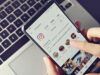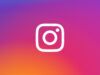Come vedere i tag nascosti Instagram
Durante la tua ultima vacanza, tu e i tuoi amici avete scattato tantissime foto e registrato anche dei video. Tornati a casa, alcuni di loro hanno pubblicato i loro contenuti su Instagram e ti hanno invitato a vederli, avvisandoti di averti menzionato negli stessi, taggando il tuo account.
Come dici? Non riesci a vedere questi contenuti e, quindi, ti domandi come vedere i tag nascosti Instagram? Pensi di aver attivato per errore una qualche impostazione sul social network che ti impedisce di vederli? Nessun problema, sono qui per aiutarti. In questo tutorial, infatti, ti spiegherò come verificare di aver abilitato le menzioni per il tuo account e poi ti illustrerò come vederle nei post e nelle storie. Inoltre, ti spiegherò anche come vedere gli hashtag nascosti, nel caso in cui ci fossero delle etichette che hai deciso di disattivare dai commenti del tuo profilo.
Se, dunque, non vedi l'ora di approfondire l'argomento, mettiti comodo e prenditi il tempo necessario per leggere con attenzione le indicazioni che sto per forniti, le quali possono essere messe in atto sia da smartphone che da computer. Sei pronto per iniziare? Sì? Bene, allora ti auguro una buona lettura!
Indice
- Come vedere i tag nascosti nelle storie di Instagram
- Come vedere i tag nascosti nei post di Instagram
- Come rimettere i tag nascosti Instagram
- Come vedere hashtag nascosti Instagram
Come vedere i tag nascosti nelle storie di Instagram
Vuoi sapere come vedere i tag nascosti su Instagram? In tal caso inizio spiegandoti come vedere i tag, cioè le menzioni nelle storie, agendo da smartphone, tramite l'app di Instagram per Android (scaricabile anche da store alternativi) e iOS.
Nel capitolo successivo, invece, ti spiegherò come compiere quest'operazione da computer, agendo dal sito ufficiale di Instagram o utilizzando la applicazione per Windows.
Da smartphone
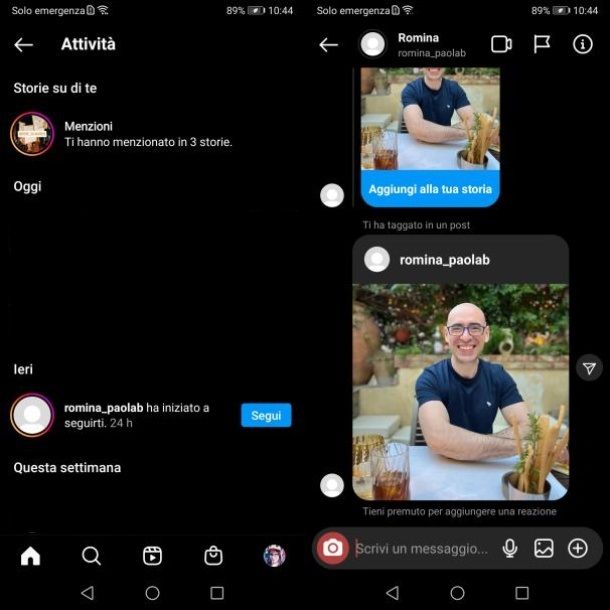
Per vedere i tag su Instagram nelle storie — parliamo quindi delle menzioni che altre persone effettuano quando ci citano tramite tag nelle loro storie — devi innanzitutto assicurarti di aver abilitato la possibilità di riceverle nelle impostazioni del tuo account.
Pertanto, avvia l'app di Instagram, accedi al tuo account, se necessario, poi recati nel menu Impostazioni > Privacy > Menzioni. Adesso, premi sulla voce Tutti, in modo da autorizzare tutti gli utenti a menzionare il tuo account nelle storie.
Da questo momento in poi, se qualcuno ti menzionerà nelle sue storie potrai accorgertene facilmente e, conseguentemente vedere il relativo tag, tramite l'apposita notifica che ti verrà mostrata nella schermata principale di Instagram, in corrispondenza dell'icona del cuore collocata in alto a destra. Facendo tap sull'icona in questione, si aprirà il pannello delle notifiche: da qui premi sulla voce Menzioni per visualizzare la storia nella quale ti hanno menzionato.
In alternativa, puoi vedere la menzione tramite la notifica presente nel pannello dei messaggi privati: fai tap sull'icona del fumetto in alto a destra e poi premi sul nome dell'utente che ti ha menzionato, in modo da vedere la storia che ha pubblicato.
In entrambi i casi, se l'autore della storia ne ha permesso la condivisione, puoi premere su pulsante Aggiungi questo contenuto alla storia per condividere nelle tue storie di Instagram la foto o il video contenente la menzione.
Da PC
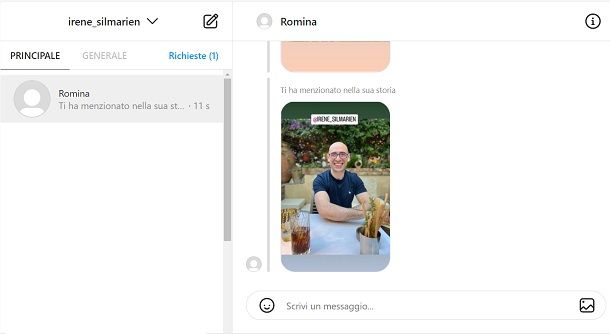
Preferisci agire da computer e vuoi sapere come vedere le menzioni delle storie di Instagram? In tal caso, dopo aver effettuato l'accesso al tuo account, recati nel menu Impostazioni > Privacy e sicurezza in modo da assicurarti di aver permesso a tutti la possibilità di menzionare il tuo account, apponendo il segno di spunta sull'apposita voce nella schermata che ti viene mostrata.
Fatto ciò per vedere le menzioni ricevute delle storie di Instagram da computer, premi sulla notifica che ti verrà mostrata su Instagram nell'angolo in alto, in corrispondenza dell'icona del fumetto.
Fai quindi clic sulla stessa e poi premi sul nome della persona che ti ha menzionato, in modo da vedere il contenuto che ha pubblicato. Facile, vero?
Come vedere i tag nascosti nei post di Instagram
Vorresti vedere le menzioni effettuate da altre persone per quanto riguarda il tuo profilo e i post da loro pubblicati? In tal caso non preoccuparti: qui di seguito trovi le indicazioni per riuscirci da smartphone e anche da computer.
Prima di iniziare però, ti ricordo quanto detto nei capitoli precedenti: per vedere i tag su Instagram è necessario che tu abbia in precedenza abilitato questa funzionalità, la quale non solo permette alle altre persone di menzionarti nelle storie, ma anche nei post. Pertanto, assicurati di aver abilitato le menzioni per tutti, seguendo le indicazioni fornite.
Da smartphone
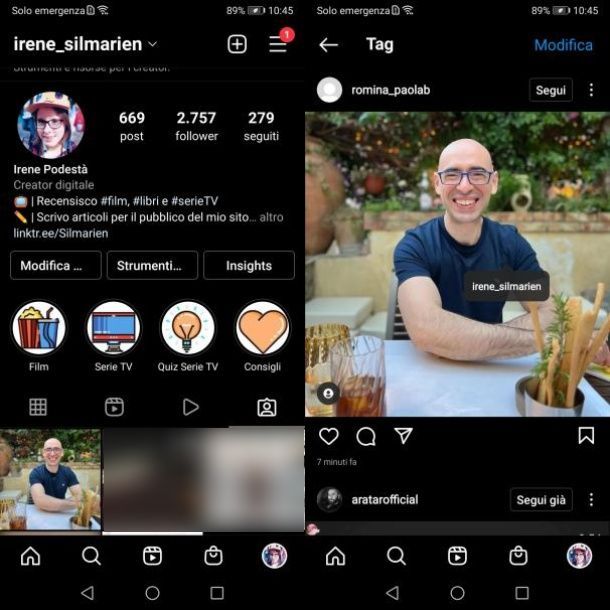
Ti hanno menzionato in un post di Instagram ma non sai come vedere questo contenuto? Nulla di più semplice: dopo aver avviato l'app di Instagram, tutto ciò che devi fare è recarti nella sezione del tuo profilo.
Fatto ciò, in corrispondenza dei post, premi sull'icona dell'omino all'interno di un riquadro, in modo da visualizzare la sezione dedicata alle menzioni nei post: lì troverai il contenuto in questione e facendo tap sullo stesso, potrai visualizzarlo.
Da PC
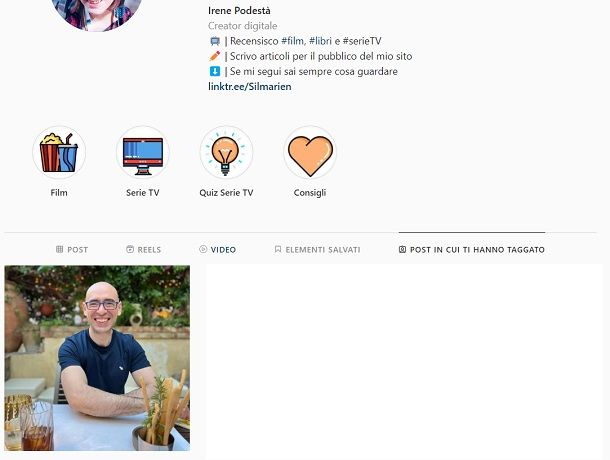
Anche agendo da computer puoi vedere i post in cui ti hanno taggato e riuscire in quest'operazione è ancora più semplice. Per prima cosa, accedi al tuo account Instagram in modo da recarti nella sezione del tuo profilo.
Fatto ciò, in corrispondenza dei post, premi sulla voce Post in cui ti hanno taggato. Ecco fatto: in questa sezione troverai l'anteprima dei contenuti pubblicati nei post da altri utenti nei quali sei stato menzionato. Pertanto, fai clic sul contenuto multimediale di tuo interesse per visualizzarlo sul profilo dell'utente che lo ha pubblicato.
Come rimettere i tag nascosti Instagram
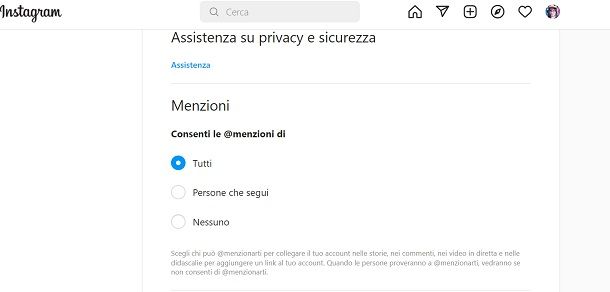
Hai deciso che ti infastidisce il poter essere menzionato nelle storie e nei post da altri utenti? Nessun problema: in qualsiasi momento puoi disattivare quest'impostazione.
Per riuscirci, recati nel menu Impostazioni > Privacy (da smartphone) o nella sezione Impostazioni > Privacy e sicurezza (da computer) e poi, in entrambi i casi, fai riferimento alla scheda Menzioni.
A questo punto hai due possibilità: puoi apporre il segno di spunta sulla voce Persone che segui per autorizzare soltanto queste persone a menzionarti. In alternativa, se vuoi disattivare completamente questa possibilità, apponi il segno di spunta sulla voce Nessuno.
Come vedere hashtag nascosti Instagram
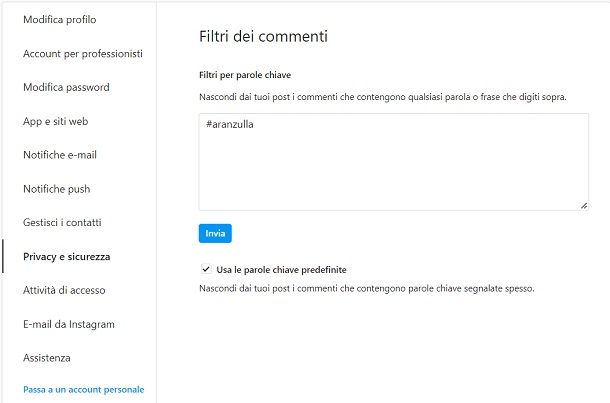
Vuoi sapere come vedere gli hashtag nascosti su Instagram cioè quelle parole o quelle etichette che hai bannato sul tuo profilo per proteggerti dai contenuti indesiderati? Nessun problema: puoi riuscirci da smartphone oppure da computer.
Nel primo caso, utilizzando l'app di Instagram, recati nel menu Impostazioni > Privacy > Parole nascoste. Adesso, premi sulla dicitura Gestisci la lista, in modo da visualizzare l'elenco di tutte le parole, le frasi, gli emoji o gli hashtag che hai deciso di nascondere sul tuo profilo, nei commenti. Puoi, inoltre, modificare la lista in qualsiasi momento, aggiungendo nuove parole oppure eliminando quelle esistenti, pigiando sulle stesse e poi sull'icona del cestino.
Da computer invece per vedere la lista delle parole e degli hashtag nascosti nei commenti, recati nel menu Impostazioni > Privacy e sicurezza > Modifica le impostazioni dei commenti. Così facendo, puoi utilizzare questa lista per aggiungere nuove parole, frasi, emoji o hashtag oppure per cancellare quelli precedentemente inseriti.

Autore
Salvatore Aranzulla
Salvatore Aranzulla è il blogger e divulgatore informatico più letto in Italia. Noto per aver scoperto delle vulnerabilità nei siti di Google e Microsoft. Collabora con riviste di informatica e cura la rubrica tecnologica del quotidiano Il Messaggero. È il fondatore di Aranzulla.it, uno dei trenta siti più visitati d'Italia, nel quale risponde con semplicità a migliaia di dubbi di tipo informatico. Ha pubblicato per Mondadori e Mondadori Informatica.